どうもはぐです。
昨日所信表明のような記事を書きましたので、さっそく書いていきます。
鉄は熱いうちに打てというやつです。
今回紹介する内容
今回は、ExcelのUNIQUE関数について紹介します。
なお、Office公式の紹介ページはこちら。
実はこの関数、昔からあった関数ではありません。
私も最近やりたいことがあり、いろいろ調べた結果たどり着きました。
UNIQUE関数でできること
できることは、大きく分けて2つ。
- 選択された範囲から、登場したデータをリスト化してくれる
- 選択された範囲から、一度だけ登場したデータだけリスト化してくれる
この2つです。
あとは選択する範囲を「列」にするか、「行」にするか、ということだけ。
こんな風にしてくれます。イメージ図は下の画像を見てください。
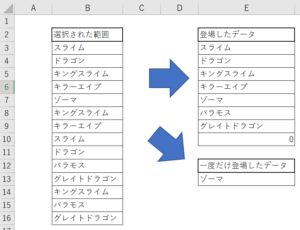
どんな時に使うといい??
たくさんのデータの中に、
IDが重複する可能性があって、
IDのリスト化ができない場合に、
便利な関数だと思います。
私は、先日受注データから日付ごとの受注傾向を調べるたくて、この関数を使用しました。
受注データから、
- 受注したお客様をリスト化して
- リスト化したお客様名を検索キーにして
- 日付ごとにグラフ化する
そんな流れで傾向を調べました。
今回のUNIQUE関数を使用したのは第1ステップですね。
受注データの例では、お客様名をあらかじめリスト化しにくいので、UNIQUE関数を有効に使えます。
例えば常連のお客様でも注文が今月はない、とか、全く知らないお客様からの注文が来る、等、常に受注するお客様リストが定まりません。
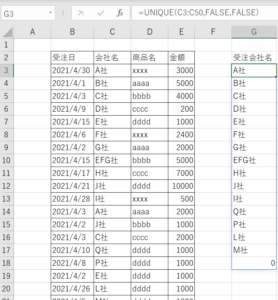
逆に初めからリストが明確になって重複しないデータには、あまり使うメリットはないと思います。
例えば学校のクラスの生徒のリストは、あらかじめ決まっていますよね。
そうなっていれば、初めからそのリストを検索キーにしてしまえばよいと思います。
ただまあ、こういったデータ処理をするには、整ったデータを扱うことが前提です。
整ったデータにする考え方も、また書いていきたいですね。
UNIQUE関数の使い方
UNIQUE関数は、3項目設定するだけです。
なんでか関数のヒントがピンとくる表現ではないので、わかりやすく書きたいです。
配列
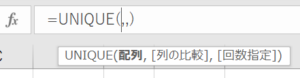
まずは配列です。範囲を指定してあげます。
指定する範囲は、1列、または1行のみで指定してあげてください。
複数行、複数列に範囲指定してあげてもエラーにはなりませんけど、思ったようには動きません。
列の比較
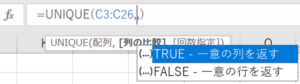
ここが少し分かりにくいです。
UNIQUE関数に、どの範囲を選択したかを教えてあげる項目です。
要は
UNIQUE関数さん「お前が選択した範囲は、わし、他の列のデータと比較せなあかんの?」
という問いに対して、
はい(TRUE)/いいえ(FALSE)で答えていただくことになります。
配列で1列分を選択した場合、他の行と比較して出力してほしいので「FALSE」
配列で1行分を選択した場合、他の列と比較して出力してほしいので「TRUE」
頑張って慣れてくださいね。
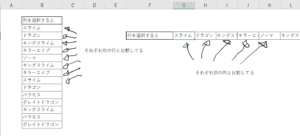
回数の指定

これはイメージつきやすいです。
全員登場してほしい時はFALSE、
1回しか出てこないキャラを出力してほしい時はTRUEを選択しましょう。
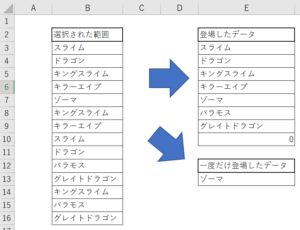
終わりに
このようなHow to的な記事を始めて書きました。
いろいろご意見いただければと思います。
皆様のお役に立てれば幸いです。
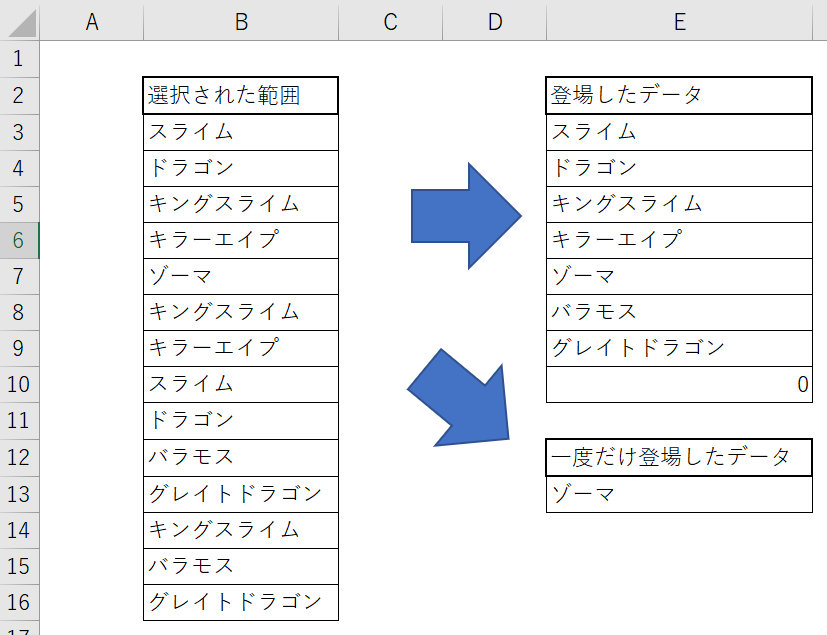


コメント